Hvorfor vises zoomfeilkode 3113 og hvordan fikser jeg det?
Annen Nyttig Guide / / August 04, 2021
Annonser
I denne opplæringen vil vi gjøre deg oppmerksom på årsaken til Zoom Error Code 3113 og enda viktigere hvordan du kan løse dette problemet. I løpet av disse enestående tidene, når det å jobbe hjemmefra er det nye normale, ser det ut til at ganske mange domener har hentet ut fordelene med det samme. Imidlertid var det videosamtaler og konferanseseksjonen som kom ut som vinneren. Og i det klarte Zoom å overgå alle sine konkurrenter. Det være seg for utdannelse eller profesjonelt arbeidsområde, det ble valg for nesten alle brukere.
Video-webinarer, rom, arbeidsområder, møter, chat og personlige møter blir tatt vare på ganske effektivt av denne appen. Det mangler imidlertid ikke en rimelig andel av utstedelsene. Når vi snakker om det, ser Zoom Error Code 3113 ut til å være et av de mest utsatte problemene som bugger ganske mange brukere for sent. Hvis du også får problemer med dette problemet, så har du landet på rett sted. I dag vil vi liste ut forskjellige metoder som vil hjelpe deg med å fikse Zoom Error Code 3113. Men først, la oss sjekke de sannsynlige årsakene til dette problemet.
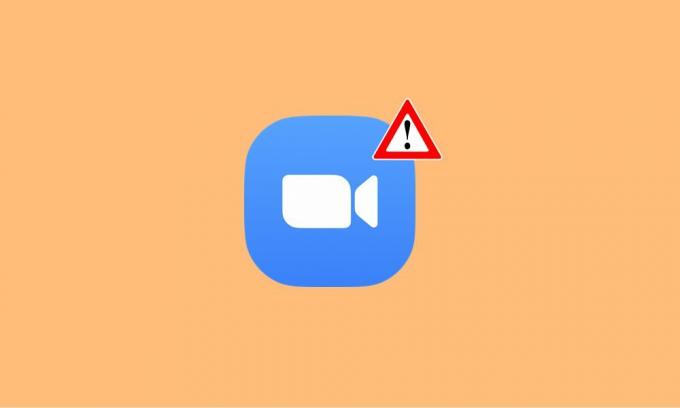
Innholdsfortegnelse
- 1 Hvorfor vises zoomfeilkode 3113
-
2 Hvordan fikse zoomfeilkode 3113
- 2.1 Aktiver passord i zoom
- 2.2 Aktiver venterom i zoom
Hvorfor vises zoomfeilkode 3113
Det er to hovedårsaker til dette problemet: fraværet av et venterom eller et passord. Med andre ord, hvis du har vært vert for et møte, men ikke har noen av disse to alternativene aktivert, vil du sannsynligvis bli møtt med denne feilmeldingen. For de uvitende er det nå obligatorisk å ha et venterom eller en passord for hvert zoom-møte. Enten du er enslige eller flere lisensbrukere, bedriftskontoholdere eller har en gratis konto, gjelder denne regelen for alle.
Annonser
I nyere tid har det vært ganske mange forekomster av “Zoombombing” der uautoriserte brukere klarte å få tilgang til møtet. Dette forstyrret i sin tur hele arbeidsflyten. For å forhindre at slike ting skjer og for å sikre dataene dine ytterligere, er det nå en forutsetning å ha et venterom eller et passord, hvis fravær vil resultere i zoomfeilkode 3113. Så vet at du er klar over dette problemet, la oss sjekke ut de forskjellige metodene for å rette opp det en gang for alle.
Hvordan fikse zoomfeilkode 3113
Nå har du kanskje fått en anstendig ide bak begrunnelsen til denne feilmeldingen. Og inne i selve grunnen ligger også løsningen. Med andre ord, for å fikse zoomfeilkoden 3113, må du aktivere enten venterommet eller et passord. Her er de nødvendige instruksjonene for det samme.
Aktiver passord i zoom
Når du har aktivert dette alternativet, må du oppgi den angitte passordet til alle brukere som ønsker å delta i dette møtet. Fordelen med denne funksjonaliteten er det faktum at bare brukerne til hvem du sendte dette passordet kan være med på dette møtet. På baksiden, hvis det er hundrevis av brukere i møteplanen din, vil man kreve ganske mye innsats manuelt å sende passordet til hver av dem. Med det sagt, her er trinnene for å aktivere passord og dermed fikse zoomfeilkoden 3113.
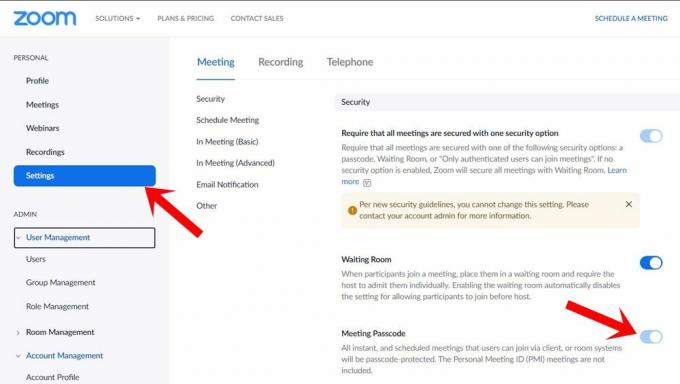
- Gå over til Zoom nettsted og logg på med legitimasjonen din.
- Klikk nå på Innstillinger-alternativet fra menylinjen til venstre.
- Gå deretter til kategorien Sikkerhet og aktiver passordalternativet, hvis det ikke allerede er gjort.
Det er det. Du har aktivert passordet i Zoom. La oss nå rette oppmerksomheten mot den andre metoden for å løse dette problemet.
Annonser
Aktiver venterom i zoom
Venterom er det virtuelle stoppestedet der alle deltakerne blir tatt til som standard når du har aktivert det samme. Det er da verten sin plikt å godkjenne brukerne som de ønsker å inkludere i møtet. Videre vil denne funksjonen da deaktivere deltakernes mulighet til å delta i møtet før verten. Dette er ganske forståelig siden sistnevnte har fullmakt til å la ønsket bruker bli med. Så med det som er sagt her er trinnene for å aktivere Waiting Room og dermed fikse Zoom Error Code 3113.
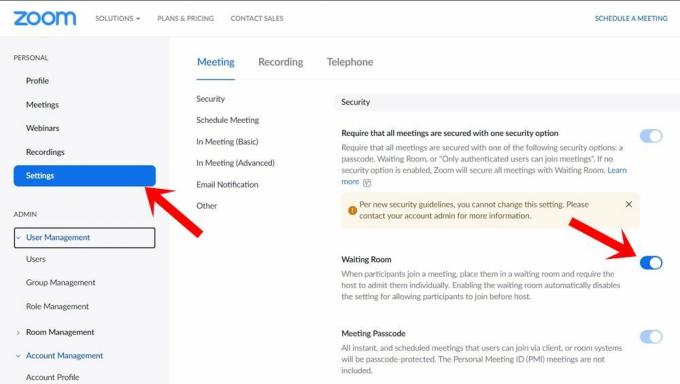
- Som før, gå til Zoom-nettstedet og logg inn på kontoen din.
- Gå deretter til Innstillinger-alternativet fra menyen til venstre.
- Gå til kategorien Møte> Sikkerhet, og aktiver venterommet.
Så med dette konkluderer vi guiden om hvordan du løser zoomfeilkoden 3113. Vi har delt to forskjellige tilnærminger til det samme. Mens noen liker å fortsette for å aktivere begge disse funksjonene, går andre for en av de to. Når det er sagt, gi oss beskjed i kommentarene hvilken metode du til slutt nøt med. Avrunding, her er noen Tips og triks for iPhone, PC-tips og triks, og Android Tips og triks som fortjener din oppmerksomhet også.


